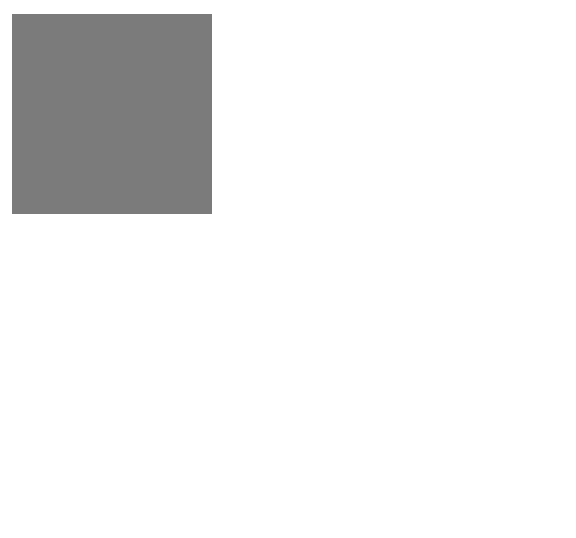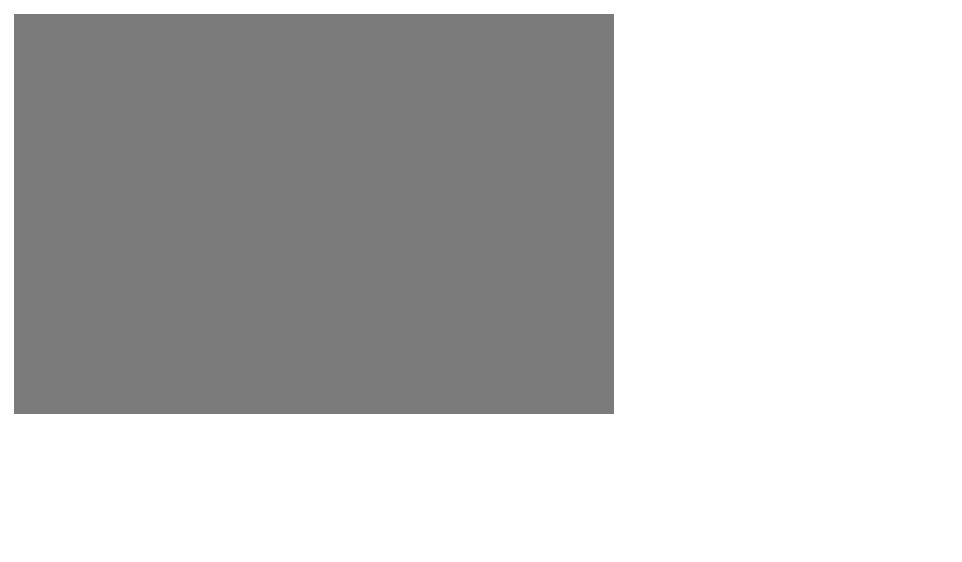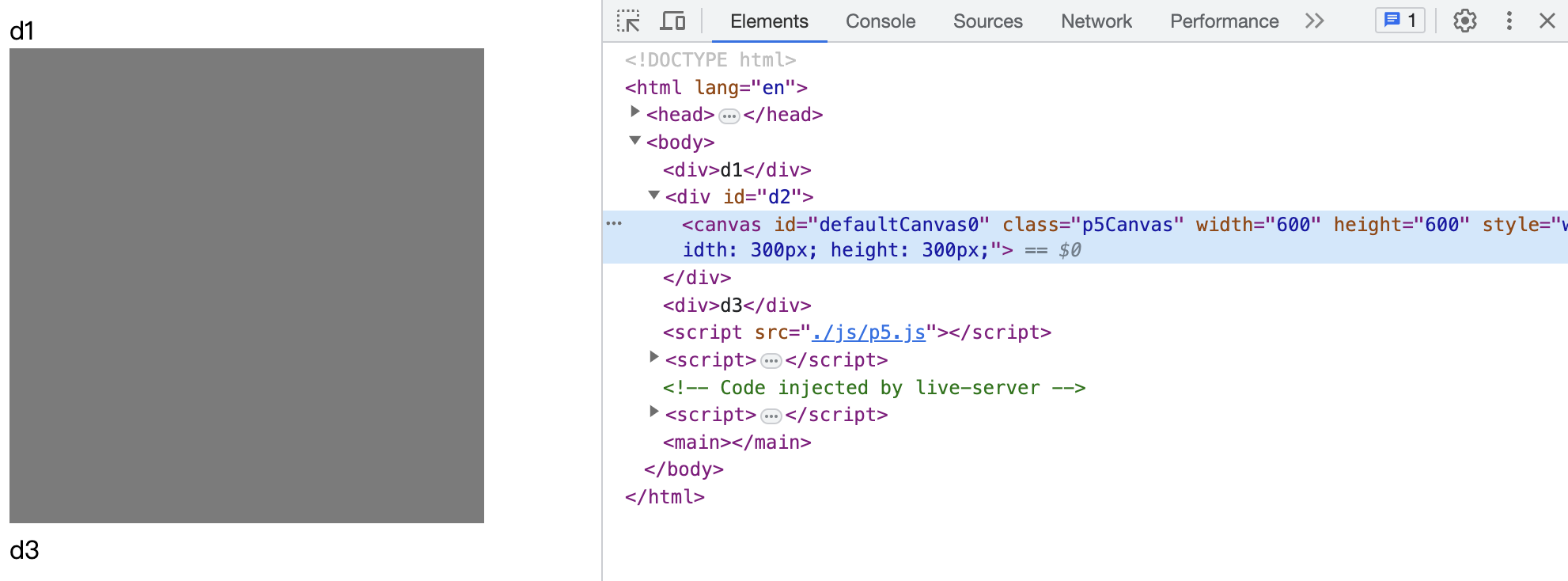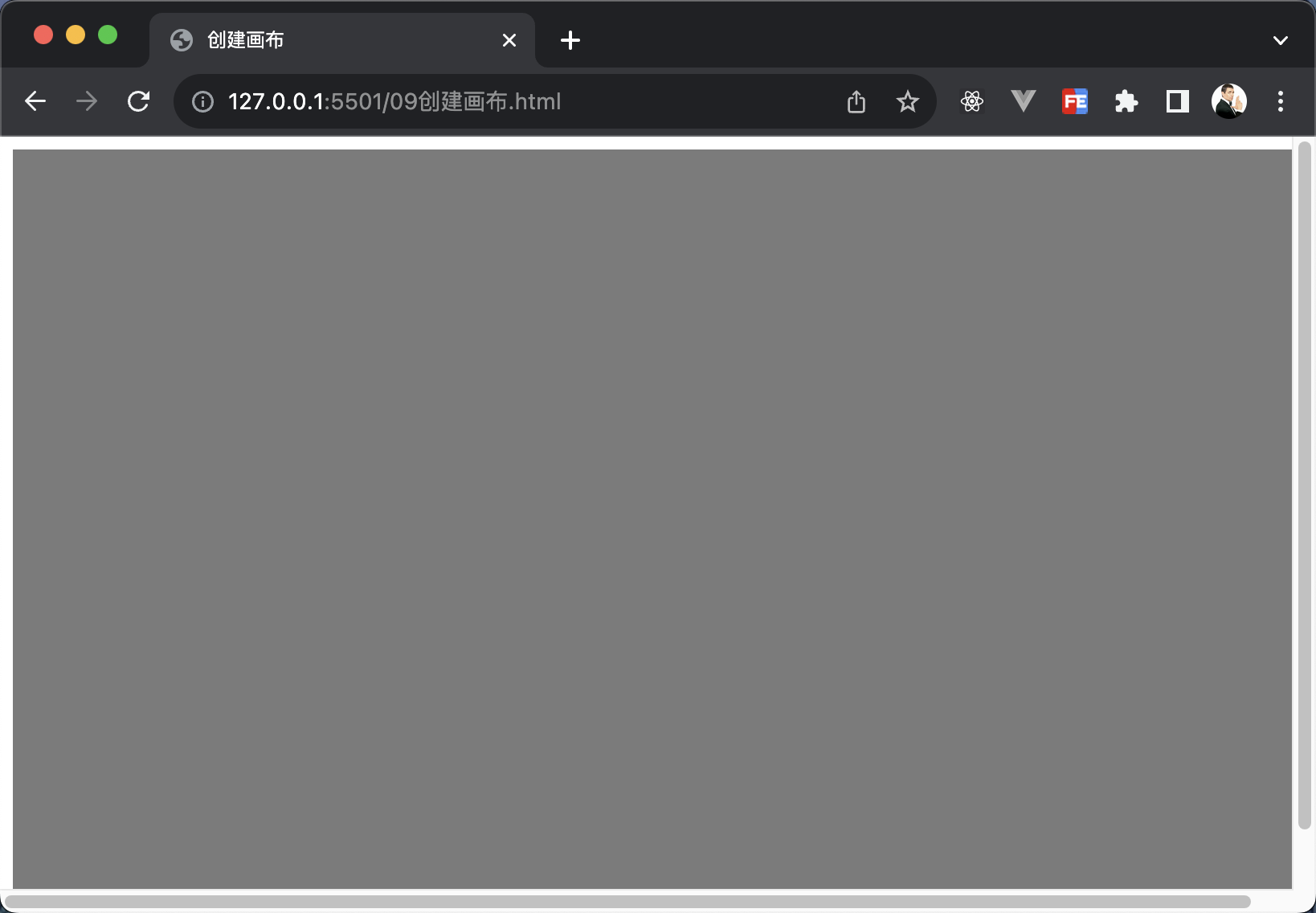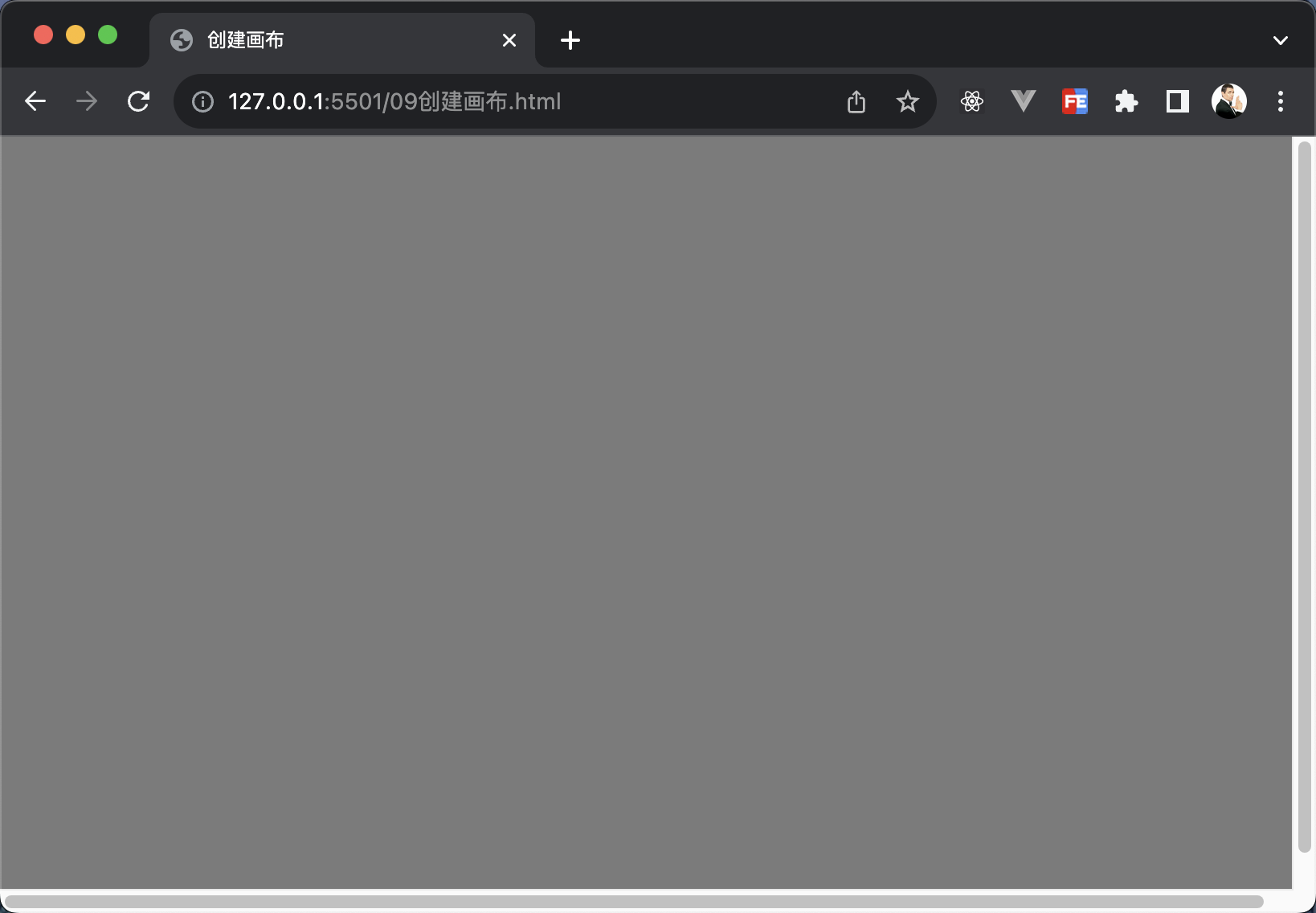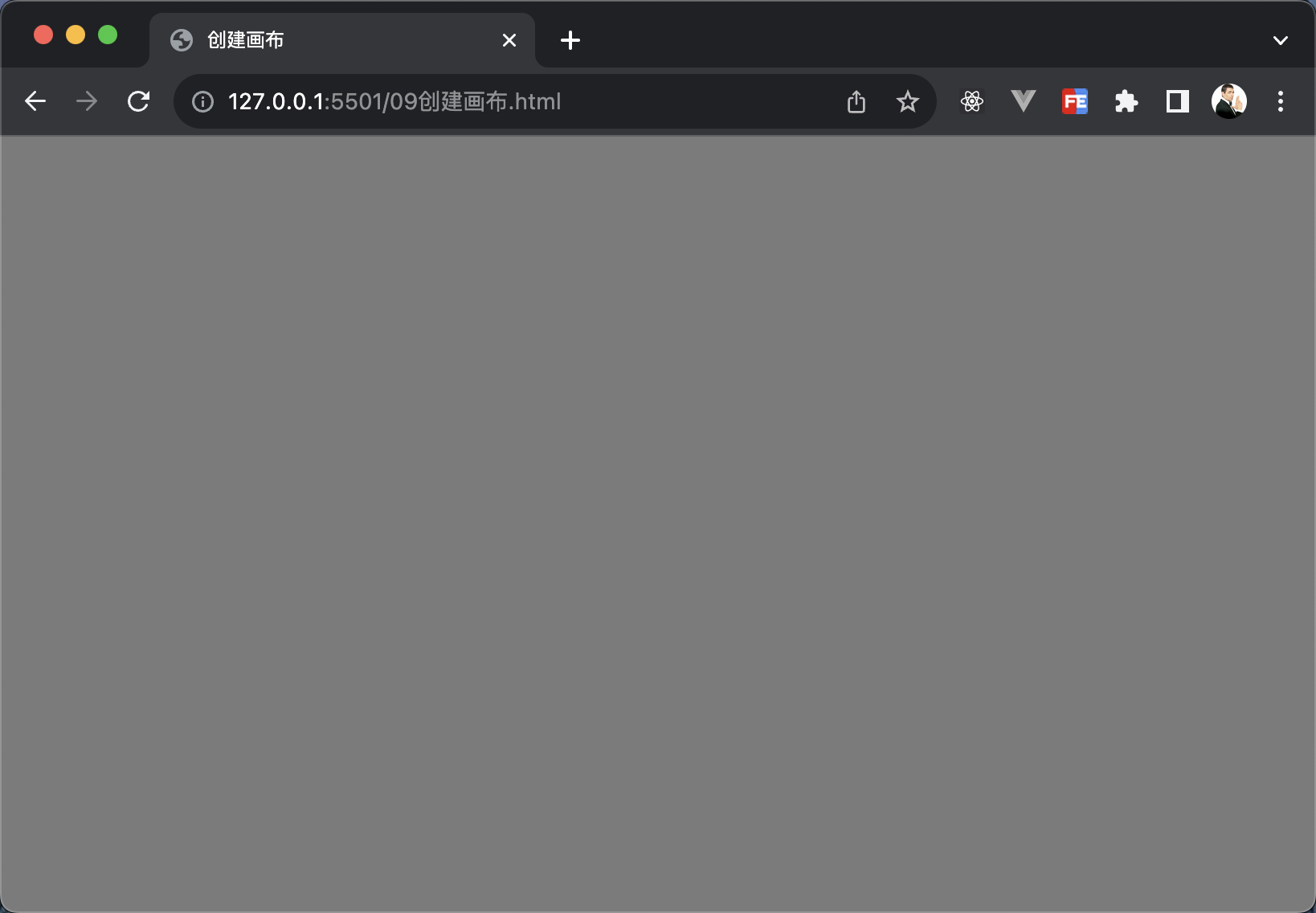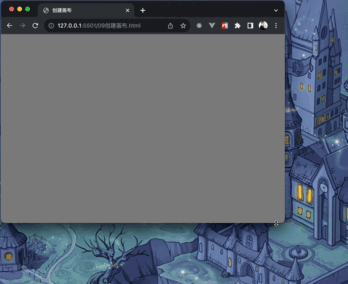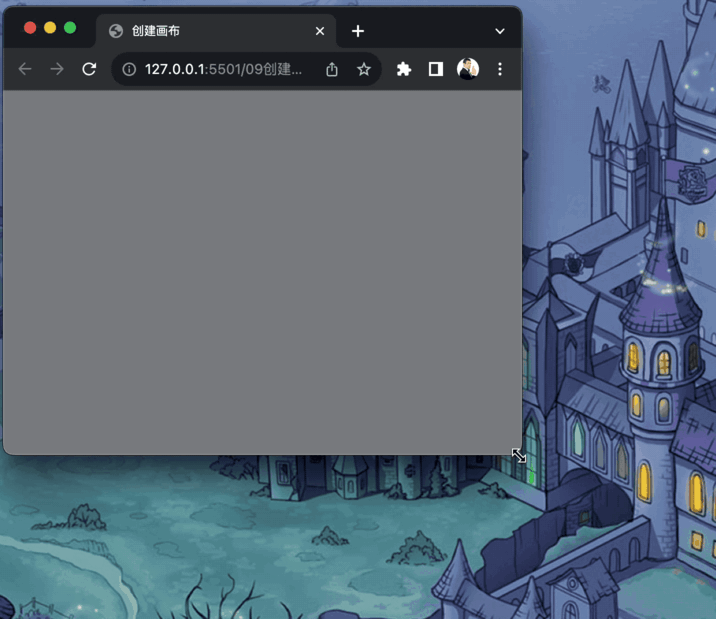p5.js画布操作实战:创建,绑定指定元素,动态调整大小,隐藏滚动条,删除画布
2023/10/31 23:03:07
本文主要是介绍p5.js画布操作实战:创建,绑定指定元素,动态调整大小,隐藏滚动条,删除画布,对大家解决编程问题具有一定的参考价值,需要的程序猿们随着小编来一起学习吧!
文章简介
这次要介绍几个 p5.js 提供的画布相关的方法。
- 创建画布时的相关配置。
- 让画布绑定指定元素。
- 重置画布大小。
- 删除画布。
创建画布
在 p5.js 里创建画布的方法叫 createCanvas,但其实如果你不使用该方法一样可以创建画布。
如果你使用了p5.js 的 setup() 或者 draw() 之类的生命周期函数,它们也会默认在页面上创建一个画布。
function setup() {
background(123)
}
这是 p5.js 默认的动作,画布在不指定宽高时,会默认以 100px * 100px 的尺寸进行展示。
如果你想自定义画布宽高,可以使用 createCanvas(width, height) 方法传入宽高的值。
function setup() {
createCanvas(300, 200)
background(123)
}
让画布绑定指定元素
使用前面提到的方法创建画布,p5.js 默认会帮我们把画布添加到 <body> 标签的最后面。如下图所示。
如果希望把画布添加进指定的页面元素里,可以这么做:
- 获取页面指定元素
- 使用
createCanvas创建画布并返回画布对象 - 将画布添加到页面的指定元素里
<div>d1</div>
<div id="d2"></div>
<div>d3</div>
<script>
function setup() {
// 【步骤1】
let divElement = document.getElementById('d2')
// 【步骤2】
let canvas = createCanvas(300, 200)
// 【步骤3】
canvas.parent(divElement)
background(123)
}
</script>
这个例子中,首先在页面创建3个 <div> ,然后把画布插入到第2个 <div> 里。
canvas.parent() 方法可以指定画布的父元素,传入的参数就是父元素对象。
让画布充满整个页面
通过前面的例子我们知道使用 createCanvas(width, height) 可以设置画布的宽高。
我们可以使用 window.innerWidth 和 window.innerHeight 获取页面的宽高,这是原生知识点。
其实 p5.js 也提供了一些常用的常量,比如要获取页面宽高,可以使用 windowWidth 和 windowHeight。
我们将这两个常量传入 createCanvas 就能创建一个和页面宽高一样的画布。
function setup() {
createCanvas(windowWidth, windowHeight)
background(123)
}
但视力好的工友应该已经发现了,用这招会导致滚动条出现。
有开发经验的工友可能知道 <body> 这个根标签是有默认的 margin,如果将 <body> 的 margin 设置为 0 是不是就能解决这个问题呢?
<style>
html, body {
margin: 0;
padding: 0;
}
</style>
<script>
function setup() {
createCanvas(windowWidth, windowHeight)
background(123)
}
</script>
这么做问题只能解决一半,只看页面左上角的话确实把白边去掉了。但还是出现滚动条。
真正的解决方案是:
- 把
body的margin设置为0。 - 把画布的
display设置为block。
我们可以在创建画布之后再将它的 display 设置为 block,代码如下所示:
<style>
html, body {
margin: 0;
padding: 0;
}
</style>
<script>
function setup() {
let canvas = createCanvas(windowWidth, windowHeight)
canvas.style('display', 'block')
background(123)
}
</script>
重置画布大小
学会了前面几招,接下来可能就会遇到缩放浏览器时画布尺寸不会跟随缩放。
预览图的gif体积比较大,稍等一下~
此时我们可以使用 p5.js 提供的 windowResized 方法监听浏览器缩放,然后通过 resizeCanvas(width, height) 方法修改画布尺寸。
看好啦:
<style>
html, body {
margin: 0;
padding: 0;
}
</style>
<script>
let canvas = null
function setup() {
let canvas = createCanvas(windowWidth, windowHeight)
canvas.style('display', 'block')
background(123)
}
// 监听浏览器窗口变化
function windowResized() {
// 重置画布尺寸
resizeCanvas(windowWidth, windowHeight)
background(123)
}
</script>
除了设置画布宽度,有时候可能还要动态设置画布的位置。
设置画布位置的方法是 position(x, y) ,有需要的工友自己试试吧~
删除画布
在下一篇文章我会介绍如何使用 p5.js 创建视频元素,此时需要隐藏 canvas 元素,不然它会在页面占位。
这种情况就需要使用 noCanvas() 方法。
这个方法在需要时直接调用即可,我就不再录屏展示了。
noCanvas()
这篇关于p5.js画布操作实战:创建,绑定指定元素,动态调整大小,隐藏滚动条,删除画布的文章就介绍到这儿,希望我们推荐的文章对大家有所帮助,也希望大家多多支持为之网!
- 2024-05-30React Native常用组件-点击组件
- 2024-05-30uniapp+vue3+uv-ui手机端后台OA管理模板
- 2024-05-29Python网络爬虫的时候json=就是让你少写个json.dumps()
- 2024-05-27React Native常用组件-展示组件
- 2024-05-27React Native常用组件-列表组件
- 2024-05-09vue3开发前端表单缓存自定义指令,移动端h5必备插件
- 2024-05-09React Hooks在class组件中的使用方式
- 2024-03-30[OIDC in Action] 2. 基于OIDC(OpenID Connect)的SSO(纯JS客户端)
- 2024-03-29terraform jsonencode
- 2024-03-13vuex-persist